Salih Kural / sosyalmedya.co
Bir zamanların MSN’i Windows Live Messenger bundan böyle hayatına Skype bünyesinde devam edecek. Geçtiğimiz günlerde 12 yıllık maceranın 2013 yılının ilk çeyreğiyle birlikte sona ereceğini duyuran Microsoft, Windows Live Messenger’ın Windows 8’in ardından yeniden öne çıkan Skype ile olan entegrasyonunu başlattı.
Bir dönemin popüler mesajlaşma uygulamalarından Windows Live Messenger’ın kullanıcıları bundan böyle Skype üzerinden tanıdıklarıyla iletişim kurmaya devam edebilecekler. Temelleri Ekim ayında Mac ve Windows için çıkan Skype 6.0 versiyonuyla atılan bu birleşmeyle birlikte her iki servisin özelliklerini bir arada kullanabilmek mümkün oluyor. Zira bu sayede Messenger kullanıcıları sadece mesajlaşma değil listelerindeki arkadaşlarıyla görüntülü konuşma da gerçekleştirebiliyorlar.
Windows Live Messenger’ı Skype üzerinden kullanmaya devam etmek için iki hesabı birleştirmek gerekiyor. Bunun için gerekli adımları yazının devamında bulabilir, yüklemeniz gereken programların linkine ulaşabilirsiniz.
ADIM 1: SKYPE PROGRAMINI BİLGİSAYARINIZA KURUN
Microsoft hesabıyla Skype üzerinde oturum açabilmek için öncelikle Skype programına sahip olmanız gerekiyor. Eğer Skype programı bilgisayarınıza yüklü ise son sürüme güncellemeniz önemli. (Buradan >>>)

ADIM 2: MİCROSOFT HESABIYLA OTURUM AÇMA
Skype’ı kurduktan sonra otomatik olarak karşınıza aşağıda görebileceğiniz oturum açma ekranı gelecek. Skype’ın mevcut üyelik haricinde Microsoft Hesabı ve Facebook olmak üzere iki alternatif oturum açma seçeneği bulunuyor. Sizin yapmanız gereken ise sağ üstte yer alan Microsoft Hesabı seçeneğine tıklayarak karşınıza çıkan oturum açma ekranından Windows Live Messenger hesap bilgilerinizle girişinizi tamamlamak.
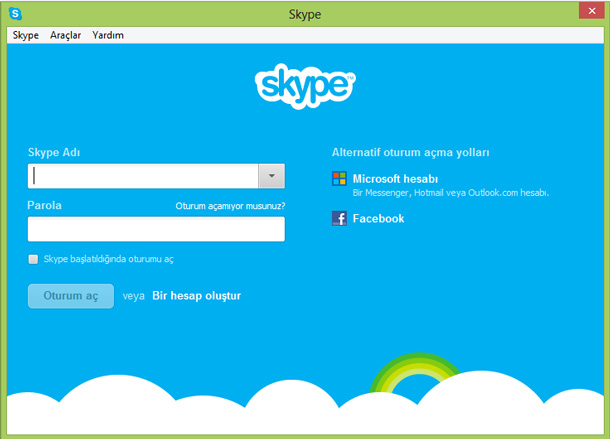
ADIM 3: MİCROSOFT HESABIYLA SKYPE’I BİRLEŞTİRME
Microsoft hesabınızla Skype’a giriş yaptıktan sonra önünüzde iki seçenek bulunuyor. Skype üyeliğiniz bulunuyorsa, Windows Live Messenger hesabınızla birleştirmek için soldaki “Bir Skype hesabım var” seçeneğine tıklayarak tek bir merkezden kullanmaya başlayabilirsiniz.
Eğer Skype’ta yeniyseniz sağ taraftaki seçeneği kullanarak hizmete kayıt olabilir, ardından hesabınız birleştirilmiş şekilde programı kullanabilirsiniz.

Hesap birleştirme işleminin tamamlanması için ise son adım olarak karşınıza, Skype’ta bundan sonra oturum açmak için Microsoft hesabınızı kullanmanız konusunda bir uyarının bulunduğu ve birbirine bağlayacağınız her iki hesaba ait bilgilerin yer aldığı bir ekran geliyor. Buradan giriş yaptığınız hesapların birleştirilmesine onay verebilir ve işlemi tamamlayabilir ya da hesabı iptal edip bir başkasıyla değiştirerek tekrar işleminize geri dönebilirsiniz.
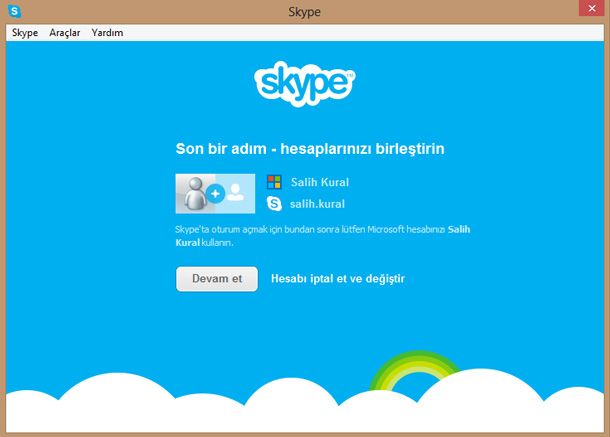
ADIM 4: ÇOKLU SKYPE AÇMA
Skype’ı farklı amaçlar için birden fazla hesapla kullanmak isteyen kullanıcılar bu adımı uygulayarak aynı anda birkaç hesabı çalıştırabilir. Ancak burada Skype’ın kendi özelliklerinden birini değil üçüncü parti uygulamalardan biri olan Çoklu Skype Açma (Multi Skype Launcher) programını kullanacağız. (Buradan >>>)

Programın kurulumu ve kullanımı oldukça basit. Zira sadece birkaç seçenekten oluşan programı çalıştırdığınızda sadece “Add” düğmesinin aktif olduğunu göreceksiniz. Bu düğme ile istediğiniz kadar hesap ekleyebilir. Eklediğiniz hesapları “Launch” düğmesine tıklayarak Skype’ta çalıştırabilirsiniz.


Etiketler:
Messenger'dan Skype'a nasıl geçilir?
MSN'den Skype'a nasıl geçilir?
MSN'den Skype'a geçiş
msn yi skype çevirme
msni skype çevirme
msn skype çevirme
msn skype geçiş






















